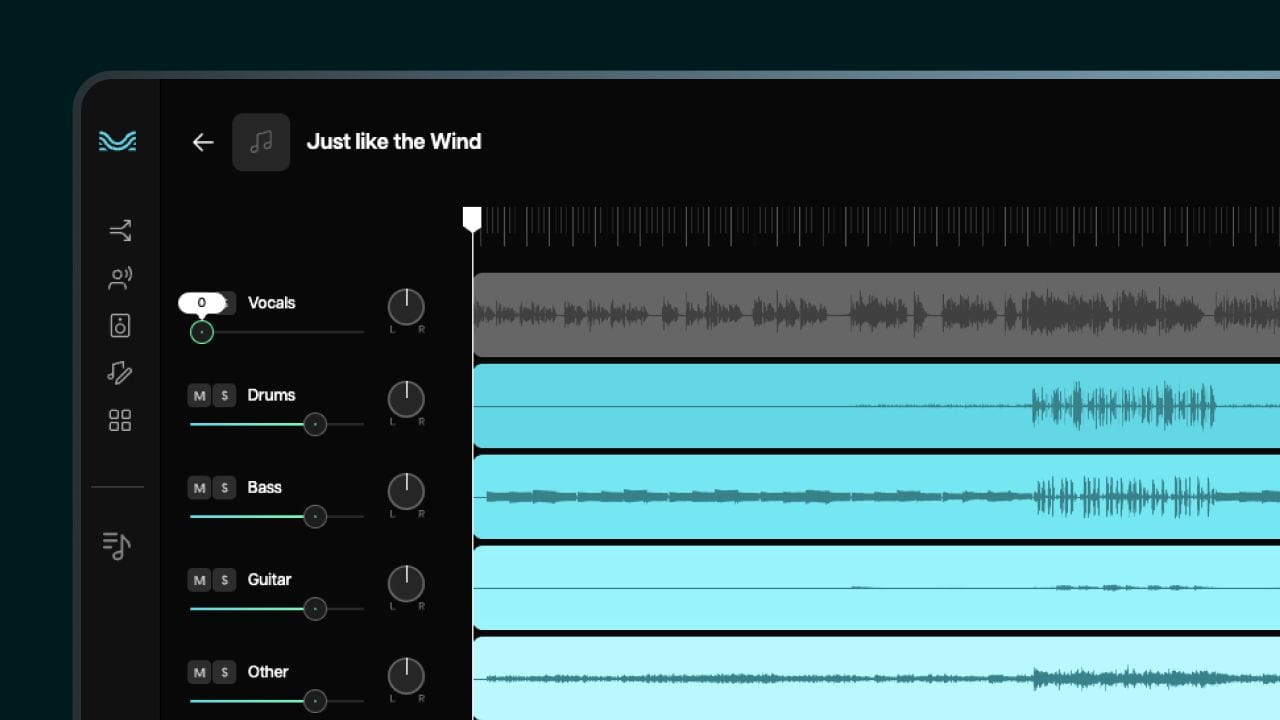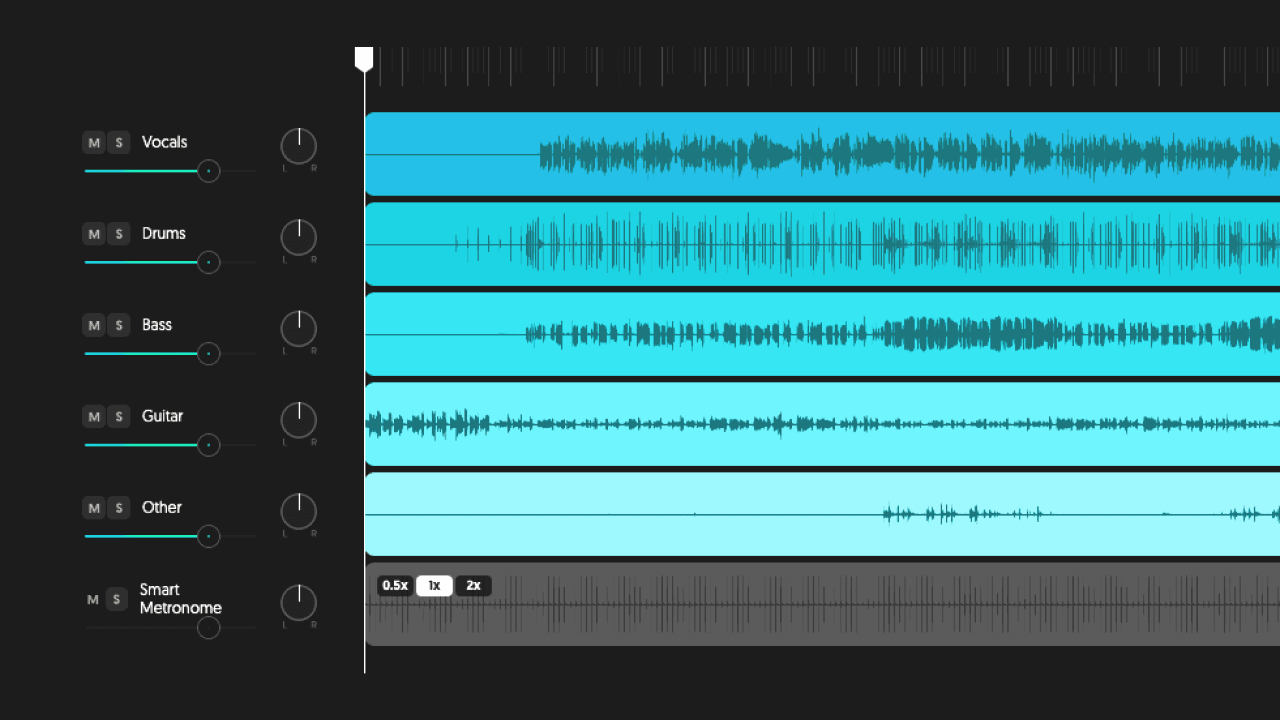ボーカル除去はオーディオ制作でよく使われる技術で、さまざまな創造的・実用的な目的に役立ちます。最も一般的な使用法の一つは、曲のインストゥルメンタルバージョンを作成することで、DJやプロデューサーがボーカルの制限なしにリミックスしたり、新しい解釈を構築したりする自由を与えます。また、ボーカルの気が散る要素を排除することでミュージシャンが楽器の練習をするのに役立ち、音楽要素を分離して曲の構造や構成をより理解するための音響分析の貴重なツールとしても機能します。さらに、ビデオ編集では、シーンからボーカルを取り除くことで視覚的な強調を維持し、メッセージの明確さを高めることができます。
この記事では、曲から歌声を取り除く方法をご紹介しますが、まず、オーディオエンジニア、プロデューサー、ミュージシャンが一般的にどのようにボーカル除去プロセスにアプローチするかを詳しく見てみましょう。
ボーカル除去プロセスはどのように機能するのか?
オーディオトラックからボーカルを除去することは、歌手やボーカリストの声を分離または排除し、他の楽器パートをより明確に聞こえるようにする技術的なプロセスです。このプロセスは、カラオケアプリ、リミックス、音楽制作ソフトウェアで広く使用されています。
プロセスのステップ
1.位相分析: ボーカルを除去する最も一般的な技術は、異なるオーディオ信号や波形間の位相関係を調べて、それらが組み合わさったときにどのように相互作用するかを理解することです。ほとんどの録音はステレオで行われ、ボーカルは2つのチャンネルの中央に配置されています。一方のチャンネルの位相を反転させて他方と混合することで、中央部分(通常はボーカルが存在する場所)をキャンセルアウトし、ミックス内のボーカルの音量を減らすことができます。
2.周波数フィルタリング: 位相分析に加えて、周波数フィルタリングもボーカル除去に使用される重要な技術であり、特に従来のオーディオ処理設定で使用されます。人間の声は独特の周波数スペクトルを持ち、通常300 Hzから3 kHzの間です。イコライザーを使用して、プロデューサーはこれらの周波数を減衰させ、楽器が目立つようにすることができます。
3.信号処理: 音楽において、信号処理はオーディオ信号の分析、修正、合成を含みます。従来の方法は有用な情報を抽出するために固定アルゴリズムと数学的フィルターに依存していましたが、現代のソフトウェアは機械学習と人工知能をますます活用しています。これらの高度な技術により、トラック要素のより正確な分析と分離が可能になり、楽器の品質を保ちながらオーディオの劣化を減らす精密なボーカル除去が可能になります。
Moisesの背後にある技術
Moisesアプリは、人工知能技術を使用して曲のボーカルと楽器を分離するツールの一つで、大規模なオーディオデータセットで訓練されたニューラルネットワークを採用し、従来の技術よりも効率的にボーカルを識別して除去します。Moisesの機能には以下のようなものがあります:
- リアルタイム分離: Moisesはリアルタイムで曲を処理でき、ユーザーはボーカルが除去されている間も練習したり一緒に歌ったりすることができます。この機能は、実践的な方法で曲から歌声を取り除く方法を学びたい人に最適です。
- カスタム設定: ユーザーはボーカル除去の強度を調整し、楽器レベルのバランスを取ることができ、パーソナライズされた体験を提供します。これにより、各ユーザーは自分の好みに合わせて曲から歌声を取り除く最良の方法を見つけることができます。
- 複数フォーマットサポート: アプリは複数のオーディオファイル形式をサポートしており、幅広いユーザーや状況にアクセスしやすくなり、曲から歌声を取り除くプロセスをさらに簡単にします。
これらの機能に加えて、Moisesのオーディオ分離の品質は主な差別化要因の一つです。人工知能アルゴリズムの高度な使用により、ボーカルと楽器の分離が優れた明瞭さと精度で実行され、より豊かで満足度の高いリスニング体験をもたらします。これは、ユーザーがアーティファクトや干渉の少ない最終結果を楽しむことができ、音楽練習の質を高めることを意味します。
要するに、ボーカル除去は伝統的なオーディオ技術と最先端の技術革新(Moisesのようなアプリに見られるもの)を組み合わせた複雑なプロセスです。この進化により、ミュージシャンや音楽愛好家は自分のリスニングや創造的なワークフローをより細かく制御でき、練習、サンプリング、リミックス、カラオケトラックの作成などの目的のために曲から歌声を取り除く方法を学ぶことができます。
ステップバイステップ:Moisesアプリで曲から歌声を取り除く方法
ここでは、モバイルとデスクトップの両方で利用可能なMoisesアプリを使って曲から歌声を取り除く簡単なガイドをご紹介します。
Moisesアプリ
ステップ1: Moisesアプリをダウンロードしてインストールする
- モバイルデバイスの場合、Google Playストア または Apple App Store にアクセスして「Moisesアプリ」を検索します。アプリをダウンロードしてインストールしてください。
- デスクトップの場合、Moisesの公式ウェブサイトにアクセスしてデスクトップアプリ をダウンロードするか、モバイルアプリを使用してください。
ステップ2: アカウントを作成またはログインする
- アプリを開き、まだアカウントをお持ちでない場合は作成してください。すでにアカウントをお持ちの場合は、ログインしてください。
ステップ3: 曲をインポートする
- アプリ内で、新しい曲を追加するボタンをタップします。ライブラリからトラックをインポートするか、オーディオファイルをアップロードできます。
ステップ4: 分離タイプを選択する
- 曲をアップロードした後、オーディオをどのように分割したいか尋ねられます。「ボーカル」を選択してボーカルを楽器から分離する_(注:PremiumとProの登録者は、リードボーカルとバックグラウンドボーカルを分離する追加オプションがあります)。_
- 「送信」をタップしてオーディオファイルを処理します。
ステップ5: 曲を処理する
- MoisesはAIを使用して曲からボーカルを分離します - これは通常1分以内で完了します!
ステップ6: ボーカルの音量を調整する
- オーディオステムの準備ができたら、ダウンロードした曲をクリックすると、各要素の音量スライダーが表示されます。
- 「ボーカル」スライダーをタップし、音量を完全に下げてミュートします。
- これで曲のインストゥルメンタルバージョンだけを聴くことができます。または、インストゥルメンタルスライダーをミュートして、分離されたボーカルを聴くこともできます。
ステップ7: トラックをエクスポートする
- 右上の3本の縦線をタップします。
- 「エクスポート」を選択します - 「デバイスに保存」または「共有」の2つの選択肢があります。
- 各オプションでは、MP3またはM4A形式で「分離したトラック」または「オーディオミックス」をエクスポートできます。
- 形式を選択すると、ファイルは自動的にモバイルデバイスにダウンロードされます。
Web App/デスクトップ
ステップ1: Moises.aiにアクセスする
- Webブラウザでmoises.ai にアクセスします(Moisesのデスクトップ版をダウンロードすることもできます)。
ステップ2: アカウントを作成またはログインする
- まだアカウントをお持ちでない場合は作成します。すでにアカウントをお持ちの場合は、ログインしてください。
ステップ3: トラックをアップロードする
- 「+ 新規」をタップして、コンピュータやクラウドストレージから曲をインポートします。
ステップ4: 分離タイプを選択する
- 曲をアップロードした後、オーディオをどのように分割したいか尋ねられます。楽器からボーカルを除去するには「ボーカル、インストゥルメンタル」を選択します (注:PremiumとProの登録者は、リードボーカルとバックグラウンドボーカルを分離する追加オプションがあります)。
- 「送信」をタップしてオーディオファイルを処理します。
ステップ5: 曲を処理する
- MoisesはAIを使用して曲からボーカルを分離します - これは通常1分以内で完了します!
ステップ6: ボーカルの音量を調整する
- オーディオステムの準備ができたら、ダウンロードした曲をクリックすると、各要素の音量スライダーが表示されます。
- 「ボーカル」スライダーをタップし、音量を完全に下げるか、「M」をクリックしてミュートします。
- これで曲のインストゥルメンタルバージョンだけを聴くことができます。または、インストゥルメンタルスライダーをミュートして、分離されたボーカルを聴くこともできます。
ステップ7: トラックをエクスポートする
- 画面の右上にある「エクスポート」ボタンをクリックします。
- MP3またはM4A形式でダウンロードするかを決定します(PremiumとProの登録者は高品質のWAV形式でダウンロードできます)。
- 「ボーカル」、「バックグラウンドボーカル」(PremiumとProの登録者向け)、または「その他」をエクスポートするかを選択すると、ファイルは自動的にシステムにダウンロードされます。
Moisesのサブスクリプションを選ぶ
曲から歌声を取り除く方法を素早く簡単に説明した後、Moisesのサブスクリプション層 - 無料、プレミアム、プロを見ていきましょう。嬉しいことに、3つのプランすべてがボーカル分離ツールへのアクセスを提供し、さらに追加のオーディオ編集機能も備えています。
無料プラン
Moises無料プランは、基本的なボーカル分離を2つのステム(ボーカルとインストゥルメンタル)または4つ(ボーカル、ドラム、ベース、「その他」)にサポートし、ユーザーは月に最大5回のアップロードが許可され、各ファイルは5分の長さに制限されています。分離されたオーディオファイルはMP3またはM4A形式でエクスポートできます。
プレミアムプラン
プレミアムプランでは、最大5つのステム - ボーカル(バックグラウンドボーカルを含む)、ドラム、ベース、ピアノ、ストリングスへのより高度なボーカル分離を提供します。ユーザーは1曲あたり最大20分の無制限アップロードが可能で、デスクトップ/Webユーザー向けにWAV形式での優先処理が行われます。
プロプラン
Moisesのプロプランはプレミアムのすべての機能に加えて、より高音質のためのHi-Fiステム分離モデルが追加されています。機能にはDAW統合用のVSTプラグインや、最大180分までの拡張トラック分離も含まれています。
無料で参加するか、Moisesの登録者になるには、ここをクリックしてください。
Moisesの独自機能
現在市場には、シンプルなオンラインアプリから、ステム分離とボーカル分離のための機械学習モデルを活用した高度なAI駆動ソフトウェアまで、多くのボーカル除去ツールがあります。しかし、Moisesにはいくつかの独自機能があり、他の技術と比較して優位性があります:
高度なAI駆動ステム分離
ボーカル、ドラム、ベース、ギター、ピアノ、キーボード、ストリングス、管楽器のいずれを分離したい場合でも、Moises AIはディープラーニングアルゴリズムを使用して、明瞭さと精度を持ってステムを分離します。追加機能により、ユーザーはミックス内の各要素をより細かく制御でき、リミックスしたり、トラックを再配置したり、練習したり、自分の制作でオーディオサンプルを実験したりすることができます。
精密なオーディオ分離
Moisesは他のオーディオ分離アプリとは一線を画しており、特にボーカル分離に関しては際立っています。その高度なAI技術により、アプリはユーザーがリードボーカルをバッキングボーカルから分離することを可能にします - これはカスタムバッキングトラックを作成したり、ハーモニーを練習したり、ボーカルアレンジメントを精密に分析したりしたいミュージシャン、プロデューサー、ボーカリストにとってゲームチェンジングな機能です。
映画、テレビ、マルチメディアに最適
Moisesデスクトップアプリ は、映画、テレビ、ポッドキャスト、その他のマルチメディア制作のプロフェッショナルを支援するために設計された高度な機能スイートを提供しています。Proサブスクリプションで利用可能なマルチメディアトラック 機能により、ユーザーはビデオファイルとオーディオファイルの両方から対話、サウンドトラック、効果音を抽出することができ、コンテンツクリエイター、吹き替えプロフェッショナル、複雑なオーディオ要素を扱う人々にとって理想的なツールとなっています。
より高音質
多くのボーカル除去ツールはオーディオアーティファクトを残し、空洞感や不自然な音質の結果を生み出す傾向があります。MoisesのAIによるオーディオ分離 機能は、オリジナルのオーディオ品質をより多く保持し、リミックス、カラオケ、音楽制作により使いやすくなっています。ファイルは損失のないWAV形式でエクスポートすることも可能です。
クラウドベースの処理
すべての処理はクラウドで行われるため、ユーザーはボーカル除去を含む複雑なオーディオ分離タスクを実行するために高性能なコンピューターを必要としません。
ボーカル除去に関するよくある質問
ボーカル除去とは何ですか?
ボーカル除去は、オーディオトラックからボーカルを分離または排除するプロセスです。これは通常、カラオケ、バックグラウンドミュージック、またはトラックのリミックスや楽器パートのサンプリングなど、その他の創造的な目的に使用できる曲のインストゥルメンタルバージョンを作成します。
ボーカル除去に最適なファイル形式は何ですか?
ボーカル除去の効果は、特にAIベースの方法では、入力ファイルの品質に大きく依存します。WAV(.wav)ファイルは最適な選択肢です。これらは非圧縮で、完全なステレオと周波数の詳細を保持し、最高の分離結果を保証します。FLAC(.flac)も優れたオプションであり、WAVよりも少ないストレージスペースを占めながらオリジナルのオーディオ品質を保持する可逆圧縮を提供します。
MP3(.mp3)は非可逆圧縮を使用し、ファイルサイズを減らすためにいくつかのオーディオデータを破棄します。しかし、これは分離の精度を低下させ、ボーカルをきれいに分離することを難しくする可能性があります。Apple/iTunesで一般的に使用されるAAC(.m4a)も、同様の非可逆圧縮アプローチに従っています。
モノラルオーディオ、低ビットレートのMP3(例:128 kbps)、OGGやその他の低品質ストリームは、効果的な分離に必要な詳細が不足しているため、避けることをお勧めします。
曲のボーカル音量をどのように変更できますか?
Moisesに曲をアップロードすると、プラットフォームは最適なオーディオ品質のために自動的に音量を75%に設定します。しかし、この設定を完全にコントロールでき、必要に応じて調整したり、ミュートしたりすることができます。
音量コントロールオプションはボーカルトラックの横にあり、スライダーを上下に動かして好みに基づいて音量を微調整することができます。iPadやモバイルアプリユーザーの場合、ボーカル音量コントロールは異なるセクションにありますが、同じスライダーベースの原則に基づいています。
モバイルで曲がアップロードできない場合はどうすればいいですか?
Moisesモバイルアプリで曲がアップロードできない場合は、問題を解決するために以下の手順を試してください。
- 安定したWi-Fiまたは携帯電話ネットワークに接続されていることを確認してください。Wi-Fiからモバイルデータ(またはその逆)に切り替えて再試行してみてください。
- Moisesアプリを完全に閉じて、再起動し、トラックのアップロードを再度試みてください。
- 設定 > アプリ > Moises > ストレージ > キャッシュを消去に進みます。アプリを再度開いてアップロードを再試行してください(Androidのみ)。
- ファイルがサポートされている形式であることを確認してください:MP3、WAV、M4A、AAC、FLAC、OGG、およびビデオファイル(MP4、MOVなど)。無料ユーザーの場合、ファイルは500MB未満である必要があります。
- ファイル名に異常な文字(絵文字や特殊記号など)がある場合は、ファイル名を変更してください。
- Moisesの最新バージョンを使用していることを確認し、必要に応じてApp StoreまたはGoogle Playから更新してください。
- クラウドサービスからアップロードしている場合は、ログインしていてファイルが完全に同期されていることを確認してください。まずファイルをデバイスにダウンロードしてから、ローカルストレージからアップロードしてみてください。
- モバイルアプリへのアップロードがまだ失敗する場合は、デスクトップブラウザでMoises Webからのアップロードを試してみてください。
モバイルでファイルがエクスポートできない場合はどうすればいいですか?
Moisesモバイルアプリでファイルがエクスポートできない場合は、問題を解決するために以下の手順を試してください。
- ファイルの処理が完了していることを確認してください。処理が完全に完了するまでファイルはエクスポートできません。
- Moisesがスマートフォンのストレージにアクセスする権限を持っていることを確認し、アプリを完全に閉じて再度開き、ファイルのエクスポートを再度試みてください。
- モバイルアプリからのエクスポートがまだ失敗する場合は、デスクトップブラウザでMoises Webからのアップロードを試してみてください。
- Moisesの最新バージョンを使用していることを確認し、必要に応じてApp StoreまたはGoogle Playから更新してください。
- 利用可能なエクスポート形式を確認してください。
曲から歌声を取り除くことは複雑な作業のように思えるかもしれませんが、Moisesアプリはそのプロセスを驚くほど簡単かつ効率的にします。その高度なオーディオ分離技術により、Moisesはユーザーが素早く簡単に楽器部分を分離することを可能にします - 高価な機材や高度な技術的専門知識なしに、トラックをリミックスしたり、創造的に実験したり、スキルを向上させたいミュージシャン、プロデューサー、音楽愛好家に最適です。さらに、アプリの直感的なインターフェースによりナビゲーションが容易になり、ユーザー体験が向上し、多様で革新的な方法でオーディオを扱いたい人々のための強力なソリューションとしてMoisesを際立たせています。